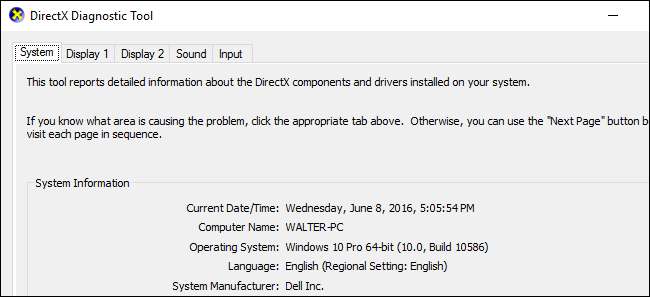
DirectX är en samling av API: er som används i Windows för multimedia- och videoprogram och är särskilt viktigt för spelare. DirectX Diagnostic Tool visar en mängd information om DirectX och låter dig också utföra grundläggande diagnostiska tester på DirectX-systemet. Om du vill kontrollera vilken version av DirectX du kör - eller till och med mata ut en fil full med diagnostisk information för felsökning - här gör du.
RELATERAD: Vad är Direct X 12 och varför är det viktigt?
DirectX (och dess diagnostiska verktyg) har funnits länge. Den första versionen släpptes tillbaka under Windows 95 dagar. Den senaste versionen, som ingår i Windows 10, är DirectX 12 . Den specifika versionen du kör beror dock både på vilken version av Windows du har installerat och DirectX-versionen som stöds av din grafikkort. Så, till exempel, om du kör Windows 10 men använder ett kort som har utformats för DirectX 11, kör du DirectX 11. Oavsett vilken version av Windows och DirectX du har, dock, stegen vi beskriver här för att köra en diagnostik bör fortfarande gälla.
För att komma igång, klicka på Start-menyn och skriv “dxdiag.” Tryck på Enter för att öppna diagnosverktyget för DirectX.
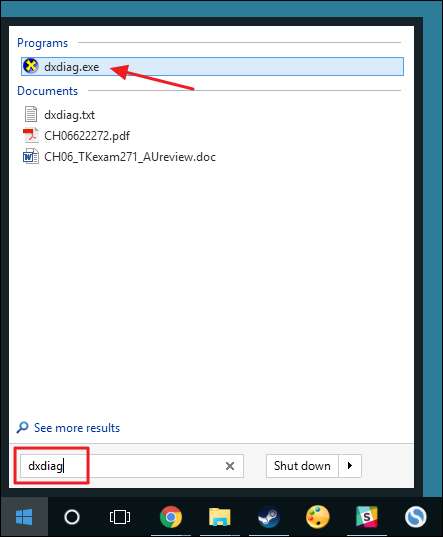
Första gången du kör verktyget tillfrågas du om du vill kontrollera om dina videodrivrutiner har signerats av Microsoft. Fortsätt och klicka på Ja. Verktyget ändrar inte de drivrutiner du använder. Det kommer bara att meddela dig om de är signerade eller inte. I allmänhet ger användning av signerade drivrutiner en mer stabil och pålitlig miljö.
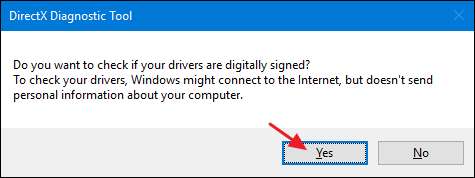
När det har kontrollerat dina drivrutiner öppnas Diagnostikverktyget för DirectX till fliken System. Den här fliken visar allmän information om ditt system och, viktigast av allt, vilken version av DirectX du för närvarande har installerat.
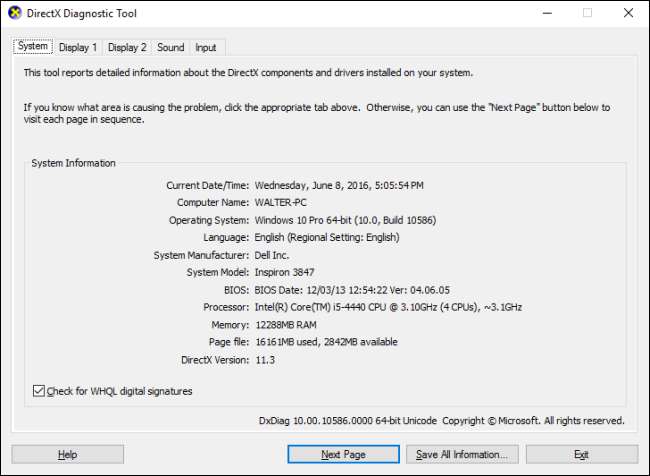
Du kommer också att se en eller flera skärmflikar, beroende på antalet skärmar du har anslutit till din dator. Fliken Display visar information som är specifik för din grafikkort och bildskärm. Den visar också information om dina grafikdrivrutiner och vilka DirectX-funktioner som är aktiverade.
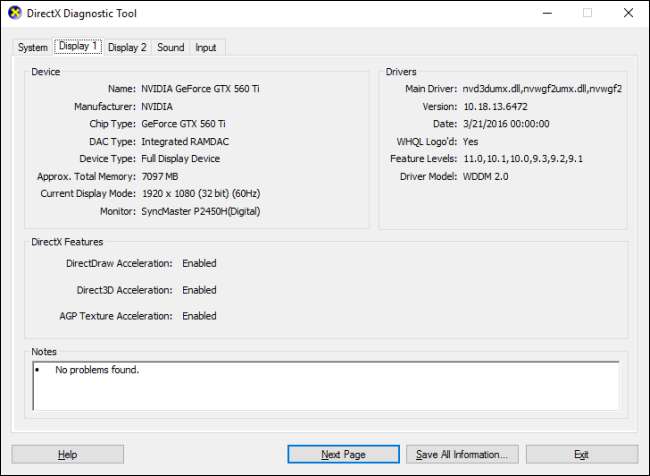
Observera att om du fortfarande använder Windows XP (eller bara inte har tittat på diagnosverktyget sedan dess), kan fliken Display i äldre versioner också aktivera eller inaktivera specifika DirectX-funktioner som DirectDraw, Direct3D Acceleration och AGP Texturacceleration. Det låter dig också köra tester på några av dessa funktioner. Nyare versioner av verktyget tog bort möjligheten att inaktivera funktioner och lämnade den funktionaliteten till tillverkarna av grafikkort för att designa i sin egen drivrutinsprogramvara. Nyare versioner av verktyget utför också nu automatiskt tester och visar dig bara i rutan Anteckningar om det finns några problem.
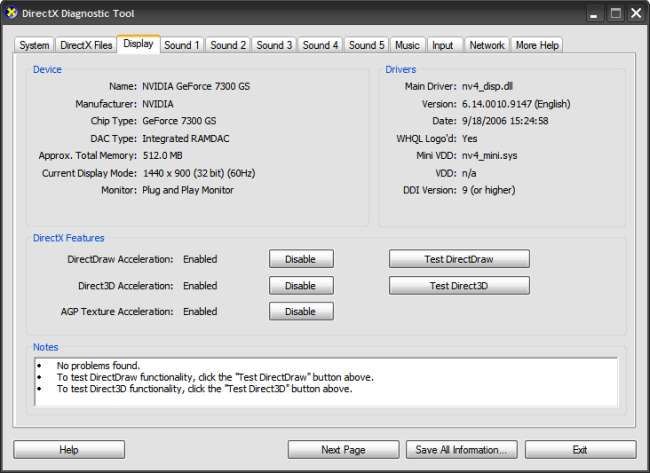
Fliken Ljud i diagnosverktyget visar information om ljudmaskinvara, drivrutiner och utdataenheter som används i ditt system.
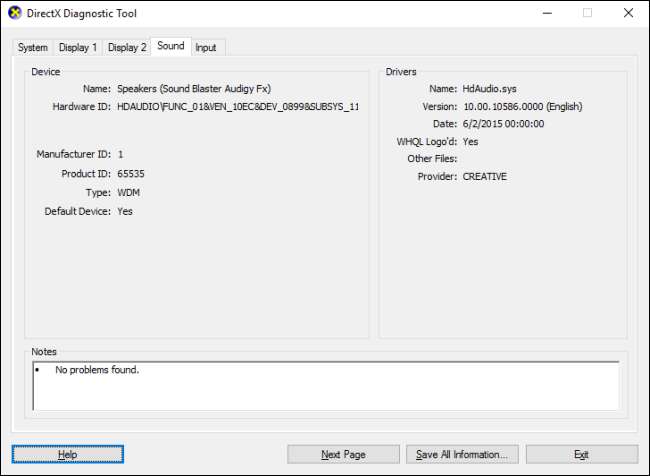
Fliken Ingång visar grundläggande information om ingångsenheterna (som musen och tangentbordet) som används på ditt system, tillsammans med relaterade enheter (som USB-styrenheten som enheterna är anslutna till).

Den kanske mest användbara delen av DirectX Diagnostic Tool är möjligheten att spara all information som visas på dessa flikar i en textfil som du sedan kan dela med andra. Om du arbetar med supportpersonal från Microsoft eller applikationsutvecklare (eller till och med surfar på hjälpforum på internet) kan de be om din DirectX-information. Att ladda upp den textfilen (eller bara klistra in innehållet) är mycket lättare än att försöka förmedla all information på varje flik. Klicka bara på knappen "Spara all information" för att skapa textfilen och spara den var du vill.

Och det är allt. DirectX Diagnostic Tool erbjuder ett snabbt sätt att säkerställa att DirectX är korrekt installerat och körs och att se information om enheter och drivrutiner på ditt system som är relaterade till multimedia och video. Verktyget erbjuder också ett enkelt sätt att spara och dela den informationen med andra.







